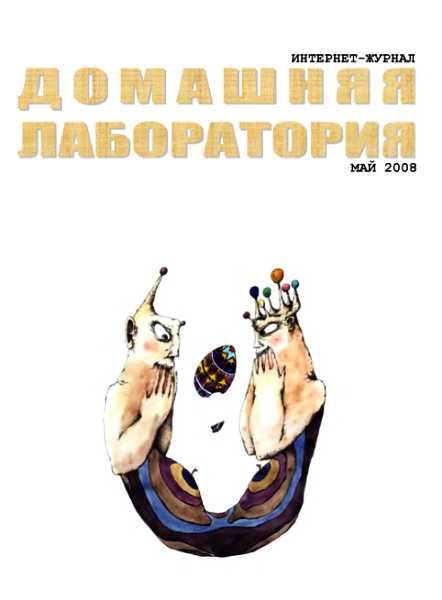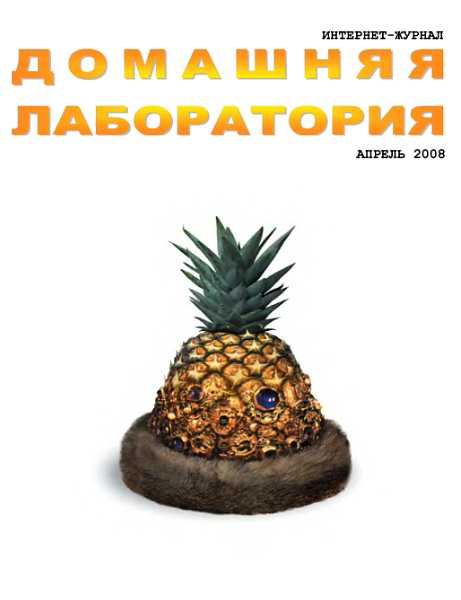загрузки производит поиск в корневом каталоге системной дискеты (диска) файлов IO.SYS и MSDOS.sys (эти файлы должны быть первыми и именно в таком порядке),
4. Блок начальной загрузки производит загрузку файла IO.SYS и передает ему управление,
5. IO.SYS:
— загружает и настраивает MSDOS.sys,
— определяет состояние подключенных устройств,
— инициализирует подключенные устройства,
— загружает необходимые драйверы устройств,
— передает управление MSDOS.sys.
6. MSDOS.sys:
— инициализирует (настраивает) свои внутренние рабочие таблицы,
— загружает драйверы, указанные в файле CONFIG.SYS,
— загружает командный процессор (файл COMMAND.com)
7. Командный процессор "выполняет" команды, указанные в файле autoexec.bat
8. Командный процессор выдает на экран Монитора системную подсказку MS-DOS и ожидает команд Пользователя
2. Требования к ресурсам ПЭВМ для развертывания MS-DOS.
Развертывание (инсталляция) MS-DOS.
Настройка окружения MS-DOS при загрузке (Autoexec.bat, CONFIG.SYS)
Как было указано выше, MS-DOS — это однопользовательская, однозадачная, не сетевая, 16-разрядная OS, ориентированная на решение задач в рамках IBM PC с микропроцессором Intel 8088.
В дальнейшем, после модификаций, MS-DOS "научилась" эффективно использовать аппаратные средства PC на базе микропроцессора Intel 80286.
Компьютер IBM PC, где развертывается MS-DOS (версии не ниже 5.0), должен иметь следующую конфигурацию (не хуже): 286/20/1RAM/40HDD/1.2FDD/EGA.
Желательно использовать и мат. сопроцессор (80287 или иной, соответствующий типу главного микропроцессора).
Инсталляционная версия MS-DOS обычно поставляется на дискетах (в последнее время и на CD-ROM) и содержит краткую инструкцию по инсталляции MS-DOS. Необходимо точно следовать рекомендациям этой инструкции. Развертывание (инсталляция) MS-DOS заключается в том, что инсталляционная дискета N 1, которая должна быть системной (поставляется фирмой-изготовителем), вставляется в соответствующий дисковод и MS-DOS загружается с этой дискеты (кнопка RESET или комбинация клавиш CTRL+ALT+DEL). После загрузки Пользователь, в командной строке MS-DOS, набирает команду SETUP или INSTALL. После нажатия клавиши ENTER запускается программа инсталляции (в некоторых случаях это делается автоматически после загрузки MS-DOS). В процессе инсталляции программа запрашивает у Пользователя дополнительную информацию.
Возможен вариант (но в некоторых случаях он противозаконен), когда MS-DOS переносится (без инсталляционных дискет) с PC, где MS-DOS уже развернута. В этом случае необходимо перенести ядро MS-DOS на дискету (SYS). Затем перенести ядро MS-DOS с этой дискеты на другой PC (подготовленный для развертывания MS-DOS). Остальные файлы (внешние команды MS-DOS) переносятся с одного PC на другой простым копированием.
В процессе загрузки — MS-DOS выполняет команды настройки, указанные в файлах CONFIG.SYS и Autoexec.bat.
Файл CONFIG.SYS
Команды этого файла выполняются в процессе загрузки MS-DOS (эти команды выполняет модуль MsDos.sys).
Основное назначение файла CONFIG.SYS:
— загрузка драйверов,
— кол-во одновременно открытых файлов,
— кол-во буферов для ускорения работы с дисками
— загрузка ядра MS-DOS в верхнюю область памяти (по желанию Пользователя).
Команды, используемые в CONFIG.SYS:
• FILES — кол-во одновременно открытых файлов.
где N — кол-во файлов,
По умолчанию N = 8.
С точки зрения экономии ОЗУ — не желательно задавать большое число файлов. Как правило достаточно N=20. В некоторых случаях, при использовании СУБД, это значение может быть в пределах 30–40.
• BUFFERS — кол-во буферов для ускорения работы с диском.
где N — число буферов (максимум=99).
Каждый буфер "отнимает" 512 байт ОЗУ. Поэтому, в целях экономии памяти, НЕ желательно "заказывать" N больше, чем 20. Некоторые программы требуют до 30 буферов. Если ядро MS-DOS загружено в "верхнюю" область памяти — буферы размещаются там же.
• DOS — загрузка ядра MS-DOS в "верхнюю" память (если это возможно).
DOS=HIGH — предписывает MS-DOS загрузить ядро в "верхнюю" память.
DOS=HIGH, UMB — предписывает MS-DOS загрузить ядро в "верхнюю" область памяти или в "высшую" зону адресов. Для того, чтобы это было возможно — необходимо загрузить драйвер HiMem.sys.
• BREAK — управляет проверкой Ctrl+C и Ctrl+Break.
BREAK=ON — включить проверку, BREAK=OFF — выключить проверку.
• DEVICE — загрузка драйверов
• DEVICEHIGH — загрузка некоторых драйверов в "верхнюю" область памяти.
• LASTDRIVE — указывает, какую букву логического диска система допускает как последнюю.
Используется только в том случае, когда PC работает в сети.
• STACKS — кол-во и размер стеков для обслуживания аппаратных прерываний.
где
N — кол-во стеков,
G — размер стека
Например: STACKS=9,256
Ниже приведен пример реального файла CONFIG.SYS:
rem DEVICE=C: SCSIASPI2D0S. SYS /D
break=on
files=30
buffers=30
dos=high
device=C: WINDOWSprotman.dos /i: С: WINDOWS
device=C: WINDOWSworkgrp.sys
device=C: WINDOWSne2000.dos
LASTDRIVE=Z
DEVICE=C: WINDOWSHIMEM.SYS
DEVICE=C: WINDOWSSMARTDRV.EXE /DOUBLE_BUFFER
STACKS=9,256
rem device=EPSN.SYS 3 /s2
rem DEVICE=C: DOSDISPLAY.SYS CON= (EGA, 1)
Краткое описание примера:
Строки N 1, 13, 14: не выполняются (команда REM),
Строка N 2: разрешить проверку нажатия клавиш ^С, ^Вrеаk
Строка N 3: кол-во одновременно открытых файлов в системе = 30
Строка N 4: кол-во буферов для обмена с диском = 30
Строка N 5: загрузить ядро MS-DOS в "верхнюю" область памяти (HiMem.sys загружается в строке N 10)
Строки N 6, 7, 8: загрузка драйверов, обеспечивающих возможность работы данного PC в сети (в среде WINDOWS FOR WORKGROUPS)
Строка N 9: Последнее имя логического диска (для виртуальных логических дисков может быть Z)
Строка N 10: загрузка драйвера HiMem.sys
Строка N 11: использование драйвера SmartDrv.exe для двойной буферизации (совместимость контроллера HDD с EMM386.exe).
Строка N 12: кол-во стеков (для обслуживания аппаратных прерываний) = 9, размер каждого стека = 256 байт)
Команды, используемые в Autoexec.bat:
• PATH — внутренняя команда MS-DOS, которая предписывает MS-DOS производить поиск файла, как в текущем каталоге, так и в других, указанных в данной команде Каталогах.
Пример:
PATH C: ;C: NC;C: DOS;C: LEX
• LH (LoadHigh) — загружает некоторые программы в "верхнюю" область памяти.
• LH KeyRus
• SET — создает переменную "внутри" MS-DOS, которую могут использовать прикладные программы.
SET ТЕМР=С: ТЕМР — имя каталога, для временных файлов.
Кроме вышеуказанных команд в Autoexec.bat могут быть использованы любые внутренние и внешние команды MS-DOS.
Ниже приведен пример реального файла Autoexec.bat:
C: WINDOWSSMARTDRV. EXE
C: WINDOWSnet start
echo on prompt $p$g
PATH С: WINDOWS;С: ;С: NC;С: DOS
PATH=D: IBLОCALBIN;С: IDAPI;%PATH%
SET TEMP=C: WINDOWSTEMP
lh KeyRus ChkDsk C:
ChkDsk D:
ChkDsk E:
ChkDsk F:
aidsl261.exe C: /f /g nc
Краткое описание примера:
Строка N 1: загрузка драйвера